arcgis shp分幅图 分割栅格图像
ArcGIS使用arcpy实现批量裁剪、分幅裁剪和矢量要素逐个导出
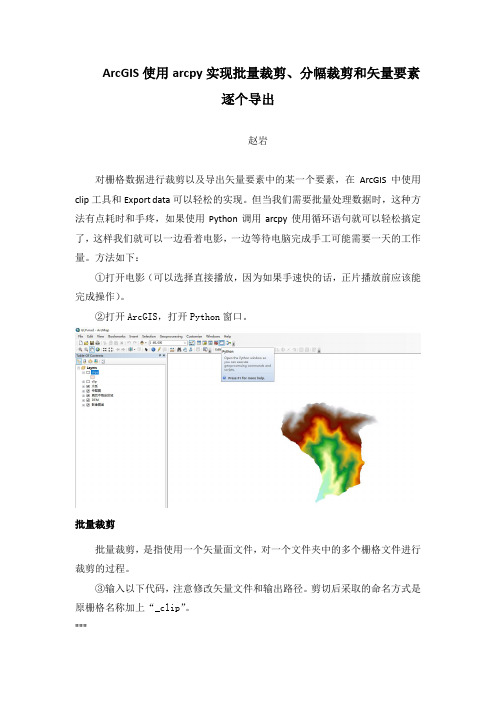
ArcGIS使用arcpy实现批量裁剪、分幅裁剪和矢量要素逐个导出赵岩对栅格数据进行裁剪以及导出矢量要素中的某一个要素,在ArcGIS中使用clip工具和Export data可以轻松的实现。
但当我们需要批量处理数据时,这种方法有点耗时和手疼,如果使用Python调用arcpy使用循环语句就可以轻松搞定了,这样我们就可以一边看着电影,一边等待电脑完成手工可能需要一天的工作量。
方法如下:①打开电影(可以选择直接播放,因为如果手速快的话,正片播放前应该能完成操作)。
②打开ArcGIS,打开Python窗口。
批量裁剪批量裁剪,是指使用一个矢量面文件,对一个文件夹中的多个栅格文件进行裁剪的过程。
③输入以下代码,注意修改矢量文件和输出路径。
剪切后采取的命名方式是原栅格名称加上“_clip”。
"""赵岩2020-12-8这段代码用于在ArcGIS IDLE(Python GUI)中实现对一个文件夹中的多个栅格文件的批量裁剪。
即用一个面矢量文件,裁剪多个矢量文件。
"""import arcpyarcpy.env.workspace = (r"D:\test")#设置当前工作空间clipFeature = (r"D:\test\clip.shp")#定义用于裁剪的矢量面文件outpath = (r"D:\test\clip\\")#定义输出路径rasters = arcpy.ListRasters("*", "TIF")#获取当前工作空间的所有栅格文件#依次对当前工作空间每一个栅格进行裁剪for raster in rasters:print("Cliping "+raster)#打印正在裁剪的栅格文件file_name = raster.split('.')[0]#去掉栅格名称的后缀.tif#执行掩膜裁剪outExtractByMask = arcpy.gp.ExtractByMask_sa(raster, clipFeature, outpath+file_name+'_clip.tif')print('Finished!')④回车,运行代码,窗口会提示正在剪切的栅格文件⑤是不是影片刚好进入正片,那就开始吧。
ArcGIS中对矢量和栅格数据进行才裁剪切割的方法(精)

ArcGIS 中对矢量和栅格数据进行才裁剪切割的方法 1、对矢量数据进行裁减:在 InputFeatures 中选择被裁剪的图层, 在 ClipFeatures 中选择裁剪形状 2、利用矩形对栅格数据裁剪 InputRaster 中选择被裁剪的栅格数据, 设定好矩形四个顶点即可 3、在 SpatialAnalystTools 中提供了多种对栅格数据的提取方法,包括提取值到点,根据属性提取,用圆提取, 用多边形提取, 用掩模提取, 用点提取, 用矩形提取等, 其中的用掩模提取功能可以让我们通过不规则边界来获取需要的栅格数据。
使用ArcGIS 的 Raster Caclutaor 剪切栅格文件 [转 ] 如果我们需要把一个栅格文件 (可以是 tif 、 grid 等 arcgis 所能识别的的一部分特定感兴趣区截取出来, 而且是任意形状的那种,就可以使用 arcgis 的 Raster Caclutaor 功能实现。
利用 Raster Caclutaor 功能我们也可以把某个栅格图像与某一个矢量文件的相重叠部分单独切出来。
两者的步骤基本一致,都是需要把矢量文件先转成栅格格式,然后利用进行象元间的加减乘除操作。
步骤:1. 将矢量文件和栅格文件同时添加到 arcmap 当中。
2. 先将矢量文件转为栅格文件” polygonRaster - polygonraster” Spatial analysis工具条下的 convert, Features to Raster 3. Spatial analysis 工具条打开 Raster Caclutaor , 在计算框内输入:[Topo.sid] - [polygonRaster - polygonraster]。
Tips :这里采用的是两图层相剪操作,是因为 polygonRaster – polygonrasterd 栅格文件的 Value 为 0,这样两图层象素间Value 值对应相减,得到的是 Topo.sid 的 Value 值。
如何arcgis下用SHP文件切DEM和影像图
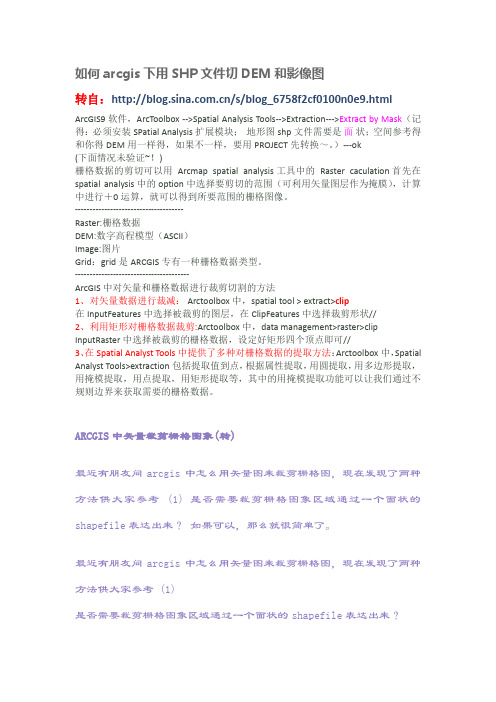
如何arcgis下用SHP文件切DEM和影像图转自:/s/blog_6758f2cf0100n0e9.html ArcGIS9软件,ArcToolbox -->Spatial Analysis Tools-->Extraction--->Extract by Mask(记得:必须安装SPatial Analysis扩展模块;地形图shp文件需要是面状;空间参考得和你得DEM用一样得,如果不一样,要用PROJECT先转换~。
)---ok(下面情况未验证~!)栅格数据的剪切可以用Arcmap spatial analysis 工具中的Raster caculation 首先在spatial analysis中的option中选择要剪切的范围(可利用矢量图层作为掩膜),计算中进行+0运算,就可以得到所要范围的栅格图像。
-------------------------------------Raster:栅格数据DEM:数字高程模型(ASCII)Image:图片Grid:grid是ARCGIS专有一种栅格数据类型。
---------------------------------------ArcGIS中对矢量和栅格数据进行裁剪切割的方法1、对矢量数据进行裁减: Arctoolbox中,spatial tool > extract>clip在InputFeatures中选择被裁剪的图层,在ClipFeatures中选择裁剪形状//2、利用矩形对栅格数据裁剪:Arctoolbox中,data management>raster>clip InputRaster中选择被裁剪的栅格数据,设定好矩形四个顶点即可//3、在Spatial Analyst Tools中提供了多种对栅格数据的提取方法:Arctoolbox中,Spatial Analyst Tools>extraction包括提取值到点,根据属性提取,用圆提取,用多边形提取,用掩模提取,用点提取,用矩形提取等,其中的用掩模提取功能可以让我们通过不规则边界来获取需要的栅格数据。
ArcGIS中对矢量和栅格数据进行才裁剪切割的方法
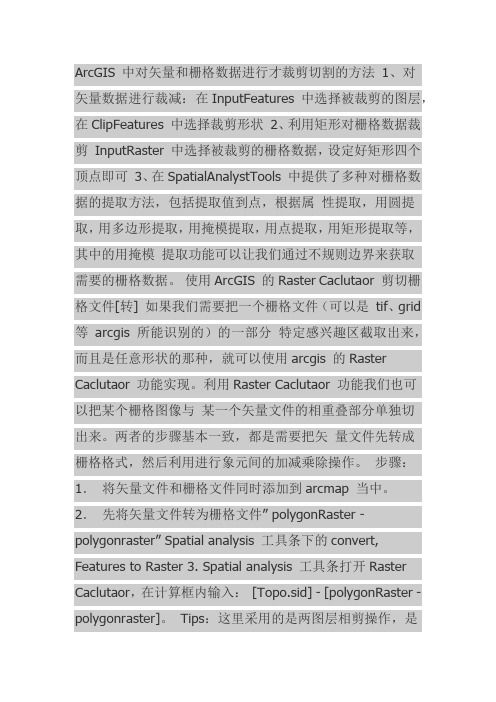
ArcGIS 中对矢量和栅格数据进行才裁剪切割的方法1、对矢量数据进行裁减:在InputFeatures 中选择被裁剪的图层,在ClipFeatures 中选择裁剪形状2、利用矩形对栅格数据裁剪InputRaster 中选择被裁剪的栅格数据,设定好矩形四个顶点即可3、在SpatialAnalystTools 中提供了多种对栅格数据的提取方法,包括提取值到点,根据属性提取,用圆提取,用多边形提取,用掩模提取,用点提取,用矩形提取等,其中的用掩模提取功能可以让我们通过不规则边界来获取需要的栅格数据。
使用ArcGIS 的Raster Caclutaor 剪切栅格文件[转] 如果我们需要把一个栅格文件(可以是tif、grid 等arcgis 所能识别的)的一部分特定感兴趣区截取出来,而且是任意形状的那种,就可以使用arcgis 的Raster Caclutaor 功能实现。
利用Raster Caclutaor 功能我们也可以把某个栅格图像与某一个矢量文件的相重叠部分单独切出来。
两者的步骤基本一致,都是需要把矢量文件先转成栅格格式,然后利用进行象元间的加减乘除操作。
步骤:1.将矢量文件和栅格文件同时添加到arcmap 当中。
2.先将矢量文件转为栅格文件” polygonRaster - polygonraster” Spatial analysis 工具条下的convert, Features to Raster 3. Spatial analysis 工具条打开Raster Caclutaor,在计算框内输入:[Topo.sid] - [polygonRaster - polygonraster]。
Tips:这里采用的是两图层相剪操作,是因为polygonRaster – polygonrasterd 栅格文件的Value为0,这样两图层象素间Value 值对应相减,得到的是Topo.sid 的Value 值。
arcgis中对矢量和栅格数据进行裁剪切割的方法
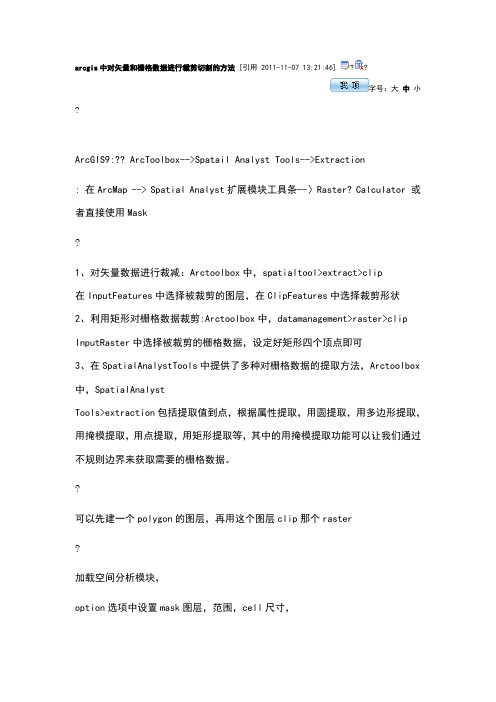
arcgis中对矢量和栅格数据进行裁剪切割的方法 [引用 2011-11-07 13:21:46] ??字号:大中小?ArcGIS9:?? ArcToolbox-->Spatail Analyst Tools-->Extraction: 在ArcMap --> Spatial Analyst扩展模块工具条--〉Raster? Calculator 或者直接使用Mask?1、对矢量数据进行裁减:Arctoolbox中,spatialtool>extract>clip在InputFeatures中选择被裁剪的图层,在ClipFeatures中选择裁剪形状2、利用矩形对栅格数据裁剪:Arctoolbox中,datamanagement>raster>clip InputRaster中选择被裁剪的栅格数据,设定好矩形四个顶点即可3、在SpatialAnalystTools中提供了多种对栅格数据的提取方法,Arctoolbox 中,SpatialAnalystTools>extraction包括提取值到点,根据属性提取,用圆提取,用多边形提取,用掩模提取,用点提取,用矩形提取等,其中的用掩模提取功能可以让我们通过不规则边界来获取需要的栅格数据。
?可以先建一个polygon的图层,再用这个图层clip那个raster?加载空间分析模块,option选项中设置mask图层,范围,cell尺寸,用其栅格计算器计算:?图层名.shape*1,点击evaluation,ok?如果不要求一定要多变形裁剪的话,建议使用clipdata management toolbox---clip这个工具可以保持原有像元信息,但是这里arcmap只提供了矩形切割。
这个约束应该不会影响一般的应用,否则的话建议使用图像处理软件中的mask 裁剪。
另外上面大家说得mask什么的方法,只能出来灰度图,可能原先是设计成处理grid的数据吧?????(2)用任意多边形剪切栅格数据(矢量数据转换为栅格数据)在ArcCatlog下新建一个要素类(要素类型为:多边形),命名为:在ArcMap中,加载栅格数据:例如、和打开编辑器工具栏,开始编辑 ClipPoly ,根据要剪切的区域,绘制一个任意形状的多边形。
ArcGIS下栅格裁剪的几种方法和批量处理方法
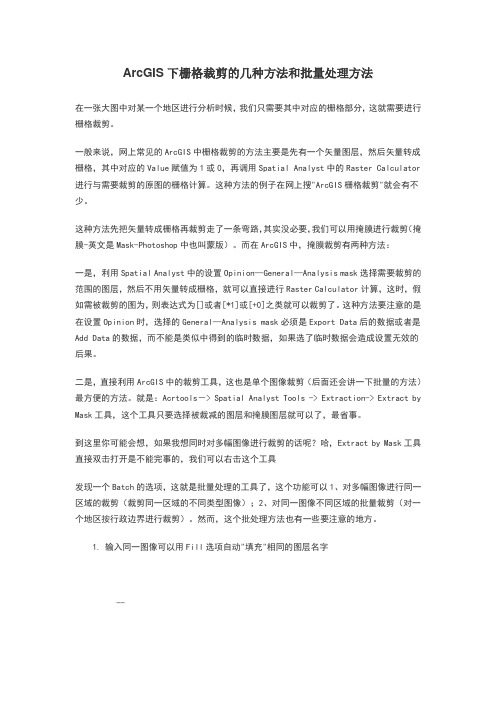
ArcGIS下栅格裁剪的几种方法和批量处理方法在一张大图中对某一个地区进行分析时候,我们只需要其中对应的栅格部分,这就需要进行栅格裁剪。
一般来说,网上常见的ArcGIS中栅格裁剪的方法主要是先有一个矢量图层,然后矢量转成栅格,其中对应的Value赋值为1或0,再调用Spatial Analyst中的Raster Calculator 进行与需要裁剪的原图的栅格计算。
这种方法的例子在网上搜"ArcGIS栅格裁剪"就会有不少。
这种方法先把矢量转成栅格再裁剪走了一条弯路,其实没必要,我们可以用掩膜进行裁剪(掩膜-英文是Mask-Photoshop中也叫蒙版)。
而在ArcGIS中,掩膜裁剪有两种方法:一是,利用Spatial Analyst中的设置Opinion—General—Analysis mask选择需要裁剪的范围的图层,然后不用矢量转成栅格,就可以直接进行Raster Calculator计算,这时,假如需被裁剪的图为,则表达式为[]或者[*1]或[+0]之类就可以裁剪了。
这种方法要注意的是在设置Opinion时,选择的General—Analysis mask必须是Export Data后的数据或者是Add Data的数据,而不能是类似中得到的临时数据,如果选了临时数据会造成设置无效的后果。
二是,直接利用ArcGIS中的裁剪工具,这也是单个图像裁剪(后面还会讲一下批量的方法)最方便的方法。
就是:Acrtools-> Spatial Analyst Tools -> Extraction-> Extract by Mask工具,这个工具只要选择被裁减的图层和掩膜图层就可以了,最省事。
到这里你可能会想,如果我想同时对多幅图像进行裁剪的话呢?哈,Extract by Mask工具直接双击打开是不能完事的,我们可以右击这个工具发现一个Batch的选项,这就是批量处理的工具了,这个功能可以1、对多幅图像进行同一区域的裁剪(裁剪同一区域的不同类型图像);2、对同一图像不同区域的批量裁剪(对一个地区按行政边界进行裁剪)。
Arcgis栅格处理操作讲解

栅格数据处理的重要性
01
栅格数据处理在地理信息分析中 具有重要作用,可以对地理环境 进行定量描述、空间分析和模拟 预测。
02
栅格数据处理能够提供更精确、 更直观的地理信息表达方式,有 助于提高地理信息的应用价值和 决策支持能力。
多源数据融合
将不同来源、不同类型的数据进行融 合,提高栅格处理的精度和可靠性。
未来发展方向与挑战
• 云端计算:利用云计算技术,实现栅格数据的分 布式处理和高效计算。
未来发展方向与挑战
数据安全与隐私保护
随着栅格处理技术的发展,数据安全和隐私保护问题日益突出, 需要采取有效的措施加以解决。
技术标准与规范
04
单击“确定”开始转换 过程。
03
ArcGIS栅格处理操作进阶
栅格重采样
总结词
栅格重采样是ArcGIS栅格处理中的一项重要操作,用于改变栅格数据的分辨率或比例尺。
详细描述
栅格重采样通过内插方法将高分辨率或大比例尺的栅格数据转换为低分辨率或小比例尺的栅格数据。常见的重采 样方法包括最近邻插值、双线性插值和三次卷积插值等。重采样后,可以得到更精细或更粗糙的栅格数据,以满 足不同分析需求。
arcgis栅格处理操作讲解
• 引言 • ArcGIS栅格处理操作基础 • ArcGIS栅格处理操作进阶 • ArcGIS栅格处理操作实例 • 总结与展望
01
引言
ArcGIS栅格处理简介
栅格数据处理是地理信息系统(GIS)中的重要组成部分,主要 用于处理和操作以像素为基本单元的地理数据。ArcGIS是一款 广泛使用的地理信息系统软件,提供了丰富的栅格处理工具和 功能。
ArcGIS矢量与栅格分区统计-可提取高程、坡度等
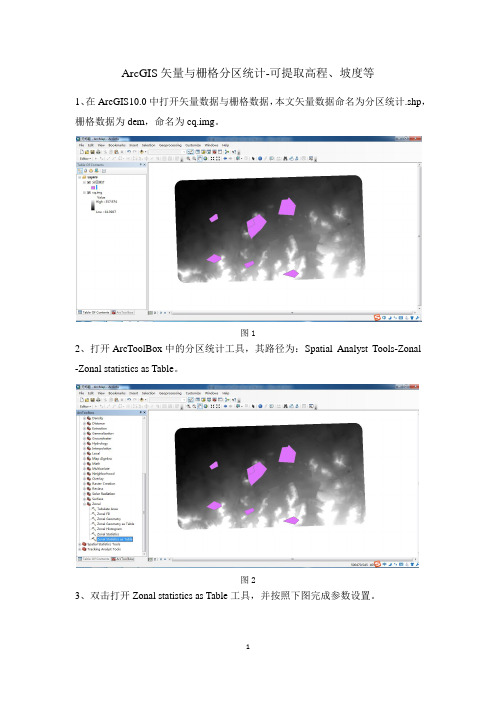
ArcGIS矢量与栅格分区统计-可提取高程、坡度等
1、在ArcGIS10.0中打开矢量数据与栅格数据,本文矢量数据命名为分区统计.shp,栅格数据为dem,命名为cq.img。
图1
2、打开ArcToolBox中的分区统计工具,其路径为:Spatial Analyst Tools-Zonal -Zonal statistics as Table。
图2
3、双击打开Zonal statistics as Table工具,并按照下图完成参数设置。
输入矢量多边形
汇总字段
栅格图形(dem)
求平均值
图3
图4
4、分区统计结果将会生成表格形式,如下图,将会在矢量图层属性表中自动汇总追加“COUNT”、“AREA”、“MEAN”三个字段,分别表示各分区内栅格的数量、面积、平均高程。
图5
5、在分区统计.shp添加“平均高程”字段,然后在图层上点右键,找到joins and relates工具,将分区统计结果关联至矢量图层,即完成矢量与栅格的分区统计。
图6
6、分区统计提取平均坡度值的过程与提取高程类似,只需将dem数据更换为坡
度图即可。
ArcGIS中对栅格数据(遥感影像或地形图)进行裁剪切割的方法
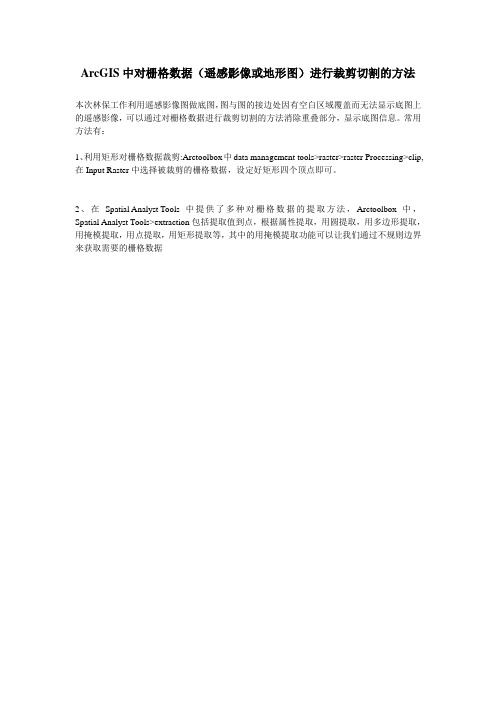
ArcGIS中对栅格数据(遥感影像或地形图)进行裁剪切割的方法
本次林保工作利用遥感影像图做底图,图与图的接边处因有空白区域覆盖而无法显示底图上的遥感影像,可以通过对栅格数据进行裁剪切割的方法消除重叠部分,显示底图信息。
常用方法有:
1、利用矩形对栅格数据裁剪:Arctoolbox中data management tools>raster>raster Processing>clip,在Input Raster中选择被裁剪的栅格数据,设定好矩形四个顶点即可。
2、在Spatial Analyst Tools中提供了多种对栅格数据的提取方法,Arctoolbox中,Spatial Analyst Tools>extraction包括提取值到点,根据属性提取,用圆提取,用多边形提取,用掩模提取,用点提取,用矩形提取等,其中的用掩模提取功能可以让我们通过不规则边界来获取需要的栅格数据。
在arcGIS中进行shp矢量图的切割

在arcGIS中进行shp矢量图的切割本示例演示如何在arcGIS下以tif光栅图为模板进行对大型shp文件(本例为某地的水库图层)的切割。
目的是切割原始的水库图层,获取被影像图所覆盖的小水库图层。
示例所用素材:水库图层:一个tif格式的光栅影像图(该光栅图在水库图层边界以内)。
两者的空间位置关系如下图:步骤如下:1.创建一个新的图层文件:打开ArcCatalog,在指定的位置新建一个Shapefile,类型设置为polygon(因为水库是多边形要素),本例名为testClipShp,如下图所示。
2.将建好的testClipShp文件拖动到arcMap中,但是会弹出以下提示,是因为该图层没有空间引用,也就是没有为其指定空间坐标系。
点击确定即可。
3.为该图层文件指定空间坐标系,首先打开ArcToolbox,在数据管理工具中找到定义投影工具,双击打开该工具。
在Input Dataset or Feature Class中选定要指定投影的shp图层,本例为testClipShp,点开第二个选项弹出如下对话框,点击Select按钮。
按照下图所示路径打开指定的文件夹。
在该文件夹下选中如下选项:111E作为默认坐标。
选中该项后点击add。
点击OK按钮,开始为指定的图层加载投影。
4.对水库图层进行坐标定位,打开ArcToolbox中的指定工具,如下图所示。
打开对话框如下所示:此步骤的其余方法与上一步完全相同,略去。
最终点击上一个对话框的OK按钮后,水库的投影参照点将与新图层一致。
5.按照tif图选择水库中的要素。
选中工具条中的编辑工具。
弹出如下工具条,点击Editor项,打开编辑。
框选tif图覆盖的水库区域,效果如下图所示,被框选的水库要素都变为蓝色,复制被蓝色的水库要素。
6.打开创建的testClipShp图层,在其编辑区域进行:右键---粘贴操作。
即可将选中部分粘贴到新的图层中,如下图所示:与tif图的对比效果:至此,新的图层文件testClipShp就完成了。
arcgis中对矢量和栅格数据进行裁剪切割的方法
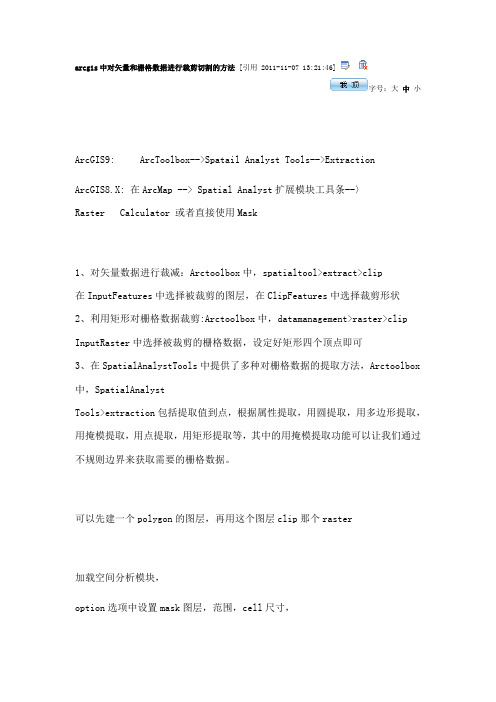
arcgis中对矢量和栅格数据进行裁剪切割的方法 [引用 2011-11-07 13:21:46]字号:大中小ArcGIS9: ArcToolbox-->Spatail Analyst Tools-->ExtractionArcGIS8.X: 在ArcMap --> Spatial Analyst扩展模块工具条--〉Raster Calculator 或者直接使用Mask1、对矢量数据进行裁减:Arctoolbox中,spatialtool>extract>clip在InputFeatures中选择被裁剪的图层,在ClipFeatures中选择裁剪形状2、利用矩形对栅格数据裁剪:Arctoolbox中,datamanagement>raster>clip InputRaster中选择被裁剪的栅格数据,设定好矩形四个顶点即可3、在SpatialAnalystTools中提供了多种对栅格数据的提取方法,Arctoolbox 中,SpatialAnalystTools>extraction包括提取值到点,根据属性提取,用圆提取,用多边形提取,用掩模提取,用点提取,用矩形提取等,其中的用掩模提取功能可以让我们通过不规则边界来获取需要的栅格数据。
可以先建一个polygon的图层,再用这个图层clip那个raster加载空间分析模块,option选项中设置mask图层,范围,cell尺寸,用其栅格计算器计算:图层名.shape*1,点击evaluation,ok如果不要求一定要多变形裁剪的话,建议使用clipdata management toolbox---clip这个工具可以保持原有像元信息,但是这里arcmap只提供了矩形切割。
这个约束应该不会影响一般的应用,否则的话建议使用图像处理软件中的mask 裁剪。
另外上面大家说得mask什么的方法,只能出来灰度图,可能原先是设计成处理grid的数据吧(2)用任意多边形剪切栅格数据(矢量数据转换为栅格数据)2.1在ArcCatlog下新建一个要素类(要素类型为:多边形),命名为:ClipPoly.shp2.2在ArcMap中,加载栅格数据:例如 kunming.img、和ClipPoly.shp2.3打开编辑器工具栏,开始编辑 ClipPoly ,根据要剪切的区域,绘制一个任意形状的多边形。
arcgis中对矢量和栅格数据进行裁剪切割的方法
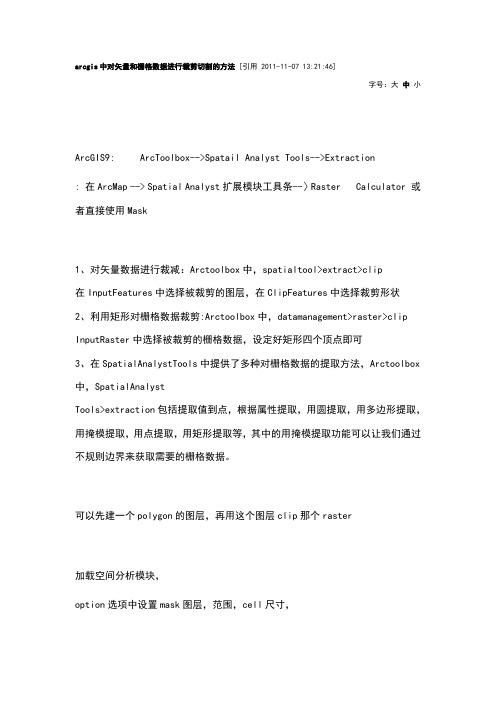
arcgis中对矢量和栅格数据进行裁剪切割的方法 [引用 2011-11-07 13:21:46]字号:大中小ArcGIS9: ArcToolbox-->Spatail Analyst Tools-->Extraction: 在ArcMap --> Spatial Analyst扩展模块工具条--〉Raster Calculator 或者直接使用Mask1、对矢量数据进行裁减:Arctoolbox中,spatialtool>extract>clip在InputFeatures中选择被裁剪的图层,在ClipFeatures中选择裁剪形状2、利用矩形对栅格数据裁剪:Arctoolbox中,datamanagement>raster>clip InputRaster中选择被裁剪的栅格数据,设定好矩形四个顶点即可3、在SpatialAnalystTools中提供了多种对栅格数据的提取方法,Arctoolbox 中,SpatialAnalystTools>extraction包括提取值到点,根据属性提取,用圆提取,用多边形提取,用掩模提取,用点提取,用矩形提取等,其中的用掩模提取功能可以让我们通过不规则边界来获取需要的栅格数据。
可以先建一个polygon的图层,再用这个图层clip那个raster加载空间分析模块,option选项中设置mask图层,范围,cell尺寸,用其栅格计算器计算:图层名.shape*1,点击evaluation,ok如果不要求一定要多变形裁剪的话,建议使用clipdata management toolbox---clip这个工具可以保持原有像元信息,但是这里arcmap只提供了矩形切割。
这个约束应该不会影响一般的应用,否则的话建议使用图像处理软件中的mask 裁剪。
另外上面大家说得mask什么的方法,只能出来灰度图,可能原先是设计成处理grid的数据吧(2)用任意多边形剪切栅格数据(矢量数据转换为栅格数据)在ArcCatlog下新建一个要素类(要素类型为:多边形),命名为:在ArcMap中,加载栅格数据:例如、和打开编辑器工具栏,开始编辑 ClipPoly ,根据要剪切的区域,绘制一个任意形状的多边形。
ARCGIS中制作标准分幅图
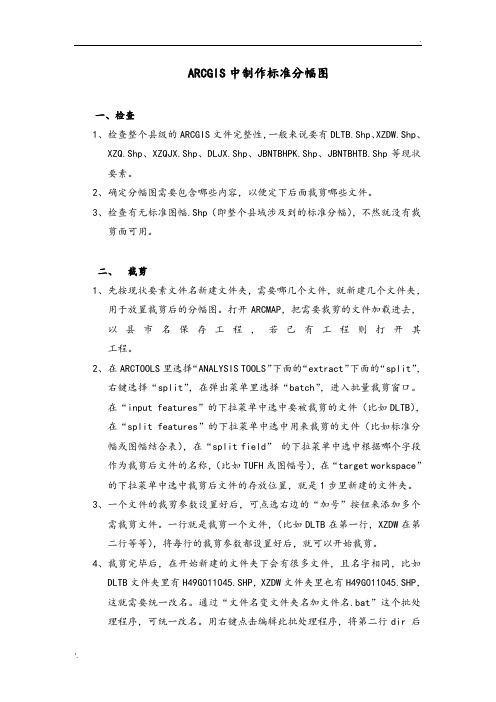
ARCGIS中制作标准分幅图一、检查1、检查整个县级的ARCGIS文件完整性,一般来说要有DLTB.Shp、XZDW.Shp、XZQ.Shp、XZQJX.Shp、DLJX.Shp、JBNTBHPK.Shp、JBNTBHTB.Shp等现状要素。
2、确定分幅图需要包含哪些内容,以便定下后面裁剪哪些文件。
3、检查有无标准图幅.Shp(即整个县域涉及到的标准分幅),不然就没有裁剪面可用。
二、裁剪1、先按现状要素文件名新建文件夹,需要哪几个文件,就新建几个文件夹,用于放置裁剪后的分幅图。
打开ARCMAP,把需要裁剪的文件加载进去,以县市名保存工程,若已有工程则打开其工程。
2、在ARCTOOLS里选择“ANALYSIS TOOLS”下面的“extract”下面的“split”,右键选择“split”,在弹出菜单里选择“batch”,进入批量裁剪窗口。
在“input features”的下拉菜单中选中要被裁剪的文件(比如DLTB),在“split features”的下拉菜单中选中用来裁剪的文件(比如标准分幅或图幅结合表),在“split field”的下拉菜单中选中根据哪个字段作为裁剪后文件的名称,(比如TUFH或图幅号),在“target workspace”的下拉菜单中选中裁剪后文件的存放位置,就是1步里新建的文件夹。
3、一个文件的裁剪参数设置好后,可点选右边的“加号”按钮来添加多个需裁剪文件。
一行就是裁剪一个文件,(比如DLTB在第一行,XZDW在第二行等等),将每行的裁剪参数都设置好后,就可以开始裁剪。
4、裁剪完毕后,在开始新建的文件夹下会有很多文件,且名字相同,比如DLTB文件夹里有H49G011045.SHP,XZDW文件夹里也有H49G011045.SHP,这就需要统一改名。
通过“文件名变文件夹名加文件名.bat”这个批处理程序,可统一改名。
用右键点击编辑此批处理程序,将第二行dir 后面的路径改成放置裁剪后文件夹的路径(比如F:\XX县分幅图\DLTB),然后保存退出,双击运行,按提示点击即可。
arcgis10.2中对栅格数据进行裁剪

ArcGIS10.2中矢量数据对栅格数据进行裁剪方法一:ArcToolBox-->Spatial Analyst-->提取工具使用ArcToolBox-->Spatial Analyst-->提取工具,可以根据自己需求选择提取方式进行栅格数据提取,实现数据裁剪。
1.按掩膜提取2.按矩形提取方法二:使用ArcToolBox-->数据管理工具-->栅格-->栅格处理-->裁剪1.按矩形裁剪2.按已有图层进行裁剪注意:使用该方法时,应该选中使用输入要素裁剪几何(可选)前面的可选框,不然执行裁剪会发生错误。
谣言:吃太咸了会得病?导语:“人体每日摄入食盐不应过多,否则易患多种疾病。
”这是真的吗?吃太咸了会得病?一、网友评论:1、网友:冰冰23 岁行政助理我就是一个”重口味“的人,但身体很健康啊!我就是一个特别爱吃咸的人,什么咸菜、咸烧饼都是我的最爱。
大家都说吃太咸对身体不好,可我一点没这么觉得。
前几天我还到医院去体检,各项指标都很正常。
吃咸不会得病的!2、网友:小帅34岁销售邻居家大爷常年吃太咸,结果得了心血管病。
邻居家有个大爷经常吃咸的东西,大家都劝他不要吃这么咸,可他就是不听。
后来他被检查出了心血管疾病,我想这和常年吃咸有很到关系。
世界卫生组织建议每人每天钠盐摄入量不超过5克二、专家解答:1、世界卫生组织建议每人每天钠盐摄入量不超过5克。
世界卫生组织(WHO)建议每人每天钠盐摄入量不超过5克,而我国现在每人每日食盐约12克、美国提倡的人均2.3克/天宽松了许多。
2、高盐饮食会导致高血压。
营养专家原表示,高盐饮食是高血压的三大原因之一,高盐饮食是我国高血压的最重要的危险因素。
古人就知道“味过于咸,大骨气劳,短肌,心气抑”,即多食咸会影响血液和血液循环,伤及骨骼,并使心功能受到抑制。
盐摄入平均每增加2克,收缩压和舒张压就分别增加2.0mmHg和1.2mmHg。
shp批量切割img数据_简单介绍ArcGIS、FME批处理_

FOR U I ONLY (文章仅供参考)2010-04-19 by Tsonghua原有数据:栅格 unsupervised-mask.img(value 1~ 5)矢量 watersh_flow83.shp (ID 1~45;图形范围大致与栅格吻合)目标:根据Shapefile每个面分别裁剪img数据(即分为45块),并将每个小img的value及其count值写出 处理思路:ArcToolbox里Spatial Analyst Tools工具箱下,Extract by mask可以做到用矢量范围去切割栅格,结果中的.dbf文件存放了img数据的属性,即本问题中的value & count值。
因此,切割本身容易实现,问题的关键在于批处理。
笔者想藉由本文,简单介绍GIS中常见批处理方法。
1.Shapefile 按照某字段分为独立的文件(批处理 fanout)这里介绍一款空间数据ETL利刃,FME(visit to gain more..)FME Workbench中,fanout可以根据某字段,将其按所有字段可能值分别输出。
此时,Shapefile按照ID值被分为 1.shp、2.shp、3.shp… 45.shp,每个shp为独立的面。
笔者注:这里用FME的fanout可以批量输出,同时,可以批量输入来处理。
在Add Reader的时候,目录F:\temp\*.shp 就是能读取 temp目录下所有的shp文件。
点Single Merged Feature Type,将所有输入融合为一个import feature,方便处理2.Extract by mask(批处理 batch)ArcGIS Desktop中,Geoprocessing(地理处理)Arctoolbox工具在较高版本中都支持几种形式的批处理:其一,command line;其二,右击工具,选batch;其三,简单vba调用gp工具。
ArcGIS中对矢量和栅格数据进行才裁剪切割的方法
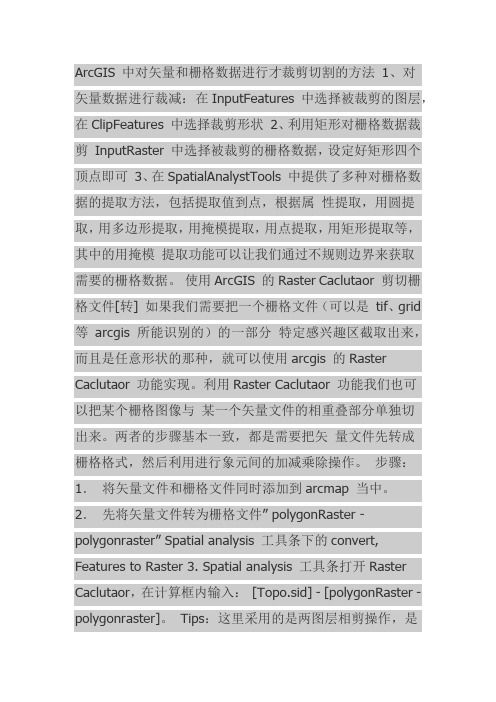
ArcGIS 中对矢量和栅格数据进行才裁剪切割的方法1、对矢量数据进行裁减:在InputFeatures 中选择被裁剪的图层,在ClipFeatures 中选择裁剪形状2、利用矩形对栅格数据裁剪InputRaster 中选择被裁剪的栅格数据,设定好矩形四个顶点即可3、在SpatialAnalystTools 中提供了多种对栅格数据的提取方法,包括提取值到点,根据属性提取,用圆提取,用多边形提取,用掩模提取,用点提取,用矩形提取等,其中的用掩模提取功能可以让我们通过不规则边界来获取需要的栅格数据。
使用ArcGIS 的Raster Caclutaor 剪切栅格文件[转] 如果我们需要把一个栅格文件(可以是tif、grid 等arcgis 所能识别的)的一部分特定感兴趣区截取出来,而且是任意形状的那种,就可以使用arcgis 的Raster Caclutaor 功能实现。
利用Raster Caclutaor 功能我们也可以把某个栅格图像与某一个矢量文件的相重叠部分单独切出来。
两者的步骤基本一致,都是需要把矢量文件先转成栅格格式,然后利用进行象元间的加减乘除操作。
步骤:1.将矢量文件和栅格文件同时添加到arcmap 当中。
2.先将矢量文件转为栅格文件” polygonRaster - polygonraster” Spatial analysis 工具条下的convert, Features to Raster 3. Spatial analysis 工具条打开Raster Caclutaor,在计算框内输入:[Topo.sid] - [polygonRaster - polygonraster]。
Tips:这里采用的是两图层相剪操作,是因为polygonRaster – polygonrasterd 栅格文件的Value为0,这样两图层象素间Value 值对应相减,得到的是Topo.sid 的Value 值。
Arcgis栅格处理操作讲解

操作步骤
LOREM
1
创建矢量面文件
打开ArcMap并连接到\D:栅格数据操作文件夹, 将文件夹下的两幅栅格影像拖到屏幕中间的空白 处后,在该文件夹下右键-新建-Shapefile(s)
弹出的对话框提示我们创建shp格式的矢量文件, 我们将名称设置为01裁剪范围,并且要素类型设 置为面。
注意
1.我们在点击开始编辑时,会有一个提示无空 间参考的弹窗,点击继续就行 2.为了便于编辑可以先关闭02,点击数 据框下02前的对勾即可
注意
3.在选择好需要创建的要素时,鼠标会变成十 字光标,在01.tif影像上编辑裁剪的矩形范围后 右键完成草图(快捷键F2);可以通过鼠标滚 轮放缩、挪动图像便于操作。 4.完成草图后需要结束编辑。点击编辑器 按钮,先点击保存编辑内容,再点击停止 编辑,完成裁剪范围的编辑工作。
效果图去掉黑色提示我们可以直接先对地理配准后的影像先进行裁剪合并的操作然后再经过投影变换操作对合并后的影像整体转换最后在将变换后的栅格影像与矢量图套合小结本节课时我们主要学习的栅格影像的裁剪与合并操作以及一些需要注意的细节内容结合之前在地理配准中的学习可以对有重叠的影像整体进行处理配准
Arcgis栅格处理操作讲解
操作步骤
LOREM
3
对栅格影像裁剪 弹出窗口设置,输出栅格命名规则 使用工具
效果图:
关闭其他图层可以看到裁掉白边的01.tif
以相同方式新建02裁剪范围并编辑,为 便于编辑可以不用关闭01的裁剪结果。
02
裁 剪 范 围 矢 量 文 件
裁剪
栅格合并
通过栅格裁剪操作的学习,我们得到的是两幅裁剪后 的栅格影像,通过合并操作就可以将两幅栅格影像合并为 一幅图像。
在ArcGIS、ERDAS下进行栅格影像裁剪
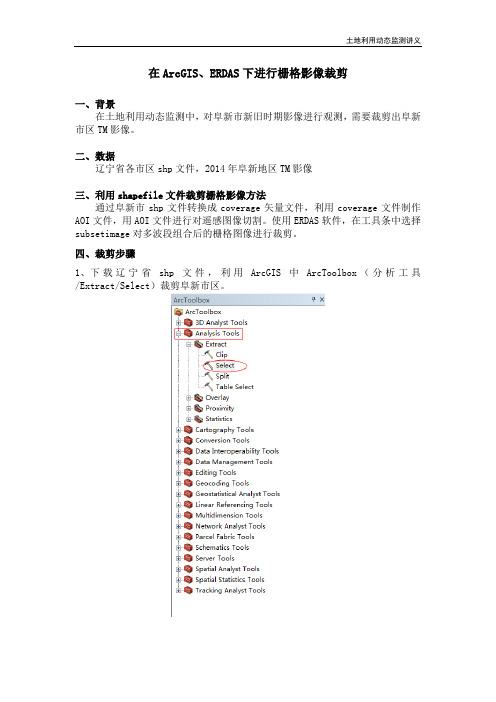
在ArcGIS、ERDAS下进行栅格影像裁剪一、背景在土地利用动态监测中,对阜新市新旧时期影像进行观测,需要裁剪出阜新市区TM影像。
二、数据辽宁省各市区shp文件,2014年阜新地区TM影像三、利用shapefile文件裁剪栅格影像方法通过阜新市shp文件转换成coverage矢量文件,利用coverage文件制作AOI文件,用AOI文件进行对遥感图像切割。
使用ERDAS软件,在工具条中选择subsetimage对多波段组合后的栅格图像进行裁剪。
四、裁剪步骤1、下载辽宁省shp文件,利用ArcGIS中ArcToolbox(分析工具/Extract/Select)裁剪阜新市区。
使用SQL语句”NAME”=’阜新’提取阜新市2、投影变换。
ArcToolBox->Data Management Tools->Projections and Transformations->Feature->ProjectImport导入坐标系3、生成coverage格式文件。
ArcToolBox—conversion tools—to coverage—feature to class coverage然后按需求选择input feature classse 和在output coverage填入存储路径,点击ok完成。
4、ERDAS 中进行的波段组合。
把几个波段的组合到一起来显示地物目标,比如TM 的5 4 3 波段组合显示的假彩色。
在Layer Selection and Stacking 窗口中的Input File 中添加影像,Output 中设置输出影像的路径和名称。
选择待组合影像与存储路径5、在Erdas用窗口viewer打开coverage图和tif图。
组合后的3、4、5波段影像图打开coverage图6、再矢量图上用鼠标点击你要裁切的边界线,再点击“AOI”菜单,选择 copy select to aoi; View—>Arrange Layers Viewer打开Arrange Layers Viewer 对话框,在Vector图层上单击右键,选择Show Properties,打开Properties 对话框,选中Polygon,点击Apply按钮,再选中矢量图中重叠的部分。
Arcgis中用shapefile裁减DEM
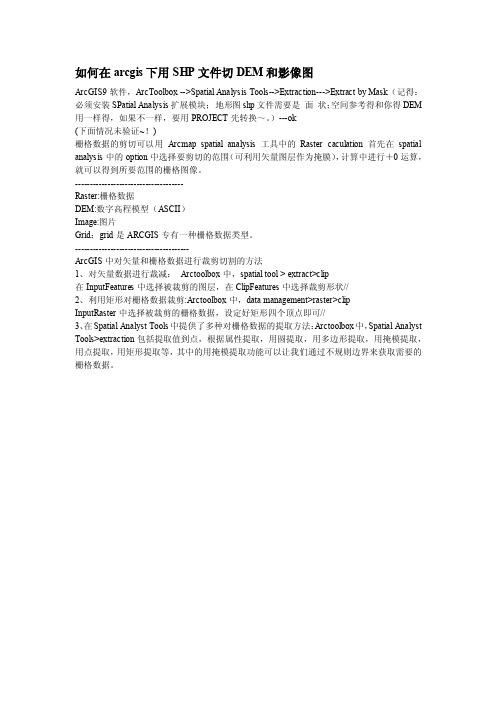
如何在arcgis下用SHP文件切DEM和影像图ArcGIS9软件,ArcToolbox -->Spatial Analysis Tools-->Extraction--->Extract by Mask(记得:必须安装SPatial Analysis扩展模块;地形图shp文件需要是面状;空间参考得和你得DEM 用一样得,如果不一样,要用PROJECT先转换~。
)---ok(下面情况未验证~!)栅格数据的剪切可以用Arcmap spatial analysis 工具中的Raster caculation 首先在spatial analysis中的option中选择要剪切的范围(可利用矢量图层作为掩膜),计算中进行+0运算,就可以得到所要范围的栅格图像。
-------------------------------------Raster:栅格数据DEM:数字高程模型(ASCII)Image:图片Grid:grid是ARCGIS专有一种栅格数据类型。
---------------------------------------ArcGIS中对矢量和栅格数据进行裁剪切割的方法1、对矢量数据进行裁减:Arctoolbox中,spatial tool > extract>clip在InputFeatures中选择被裁剪的图层,在ClipFeatures中选择裁剪形状//2、利用矩形对栅格数据裁剪:Arctoolbox中,data management>raster>clipInputRaster中选择被裁剪的栅格数据,设定好矩形四个顶点即可//3、在Spatial Analyst Tools中提供了多种对栅格数据的提取方法:Arctoolbox中,Spatial Analyst Tools>extraction包括提取值到点,根据属性提取,用圆提取,用多边形提取,用掩模提取,用点提取,用矩形提取等,其中的用掩模提取功能可以让我们通过不规则边界来获取需要的栅格数据。
- 1、下载文档前请自行甄别文档内容的完整性,平台不提供额外的编辑、内容补充、找答案等附加服务。
- 2、"仅部分预览"的文档,不可在线预览部分如存在完整性等问题,可反馈申请退款(可完整预览的文档不适用该条件!)。
- 3、如文档侵犯您的权益,请联系客服反馈,我们会尽快为您处理(人工客服工作时间:9:00-18:30)。
arcgis shp分幅图分割栅格图像
2012-09-27 12:05:46| 分类:arcgis | 标签:arcgis |字号大中小订阅
素材:
1:5万shp分幅图(我的是江苏省的,有三百多个矩形组成)
一个栅格图像。
目的:
将栅格图像按shp矩形大小,分割成相应个数的栅格图像。
思路:
arcgis中的掩膜提取,只能提取一个矩形,而我的shp是多个矩形组成的。
于是想到将多个矩形分割,再利用批处理分割栅格就可以了。
步骤:
1:arcgis中将shp文件自相割
分析工具-》分割-》输入shp文件->分割文件选shp文件
执行。
会产生三百多个shp文件出来。
2:arcgis中利用掩膜分割栅格图像。
空间分析-》提取-》掩膜提取-》批处理。
选择分割好的shp和要分割的栅格图。
执行。
弄了一上午,看有人用idl,fme,什么的实现,我试过了,我的会出错,不知道为什么。
这个方法,我有一幅图是全白的,其他的正常,不知道为什么,可能是显示问题?留着待解决。
